如何關閉微距模式並自動開啟 iPhone 相機

學習如何關閉 iPhone 上的微距模式,讓你隨心所欲地拍攝所需照片,最佳化攝影體驗。
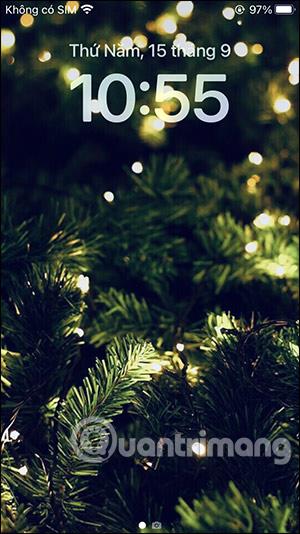
iOS 16 正式版更新了很多效果方面的變化,尤其是壁紙有很多有趣的改進,例如設置 iOS 16 壁紙不再像以前一樣遮住臉,設置古銅色鎖屏,iPhone 上最好。特別是,你可以自訂你喜歡的配色方案,你可以根據你的出生日期選擇任何顏色代碼,或根據你想要自訂的iPhone鎖定螢幕任何數字序列。以下的文章將引導您在iPhone上設定基於出生日期的彩色鎖定畫面。
iPhone上安裝彩色鎖定畫面的說明
步驟1:
在iPhone上的鎖定畫面上,按下並握住以顯示鎖定畫面自訂介面。接下來,點擊下面的加上圖示以開啟鎖定畫面類型選擇介面。
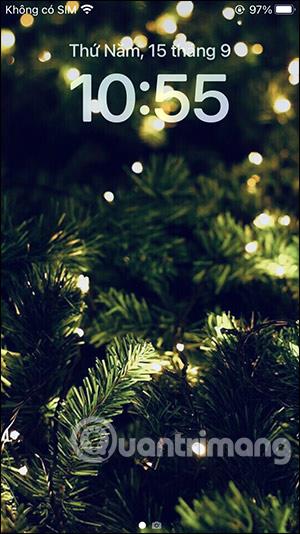
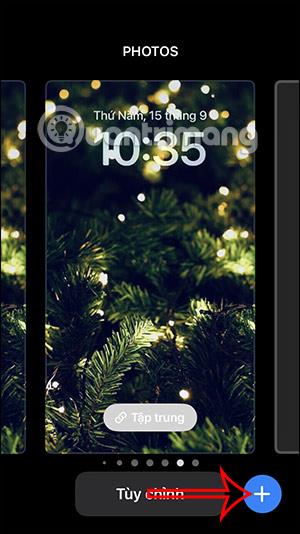
第2步:
切換到新介面,向下捲動到右側,然後按一下「顏色」。
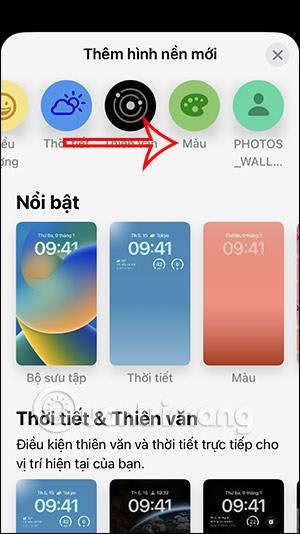
您很快就會看到幾種鎖定螢幕顏色可供選擇。您可以使用顏色棒來調整您的喜好。要展開調色板,請點擊下面的顏色圓形圖示。
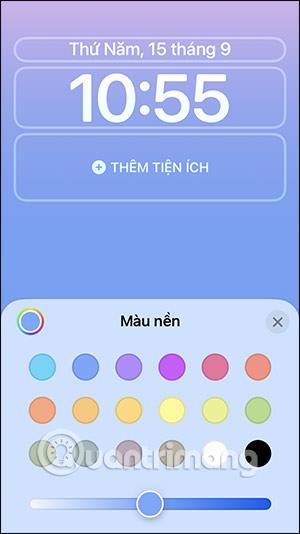
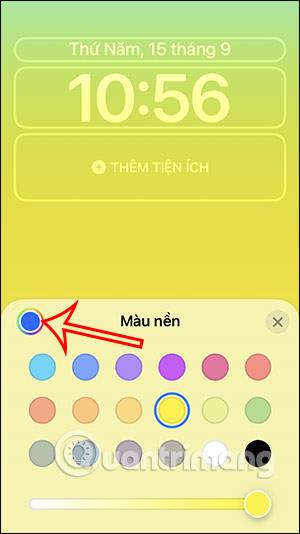
步驟3:
切換到新介面將具有顏色選擇網格,頻譜調色板和滑桿以調整顏色。點擊滑桿按鈕自動填寫顏色代碼。
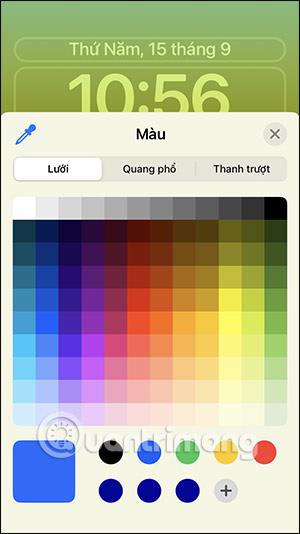
步驟4:
在這裡,使用者輸入任何代碼以選擇顏色,或者您輸入要使用的顏色代碼。當您輸入隨機代碼時,將顯示顏色供我們選擇。
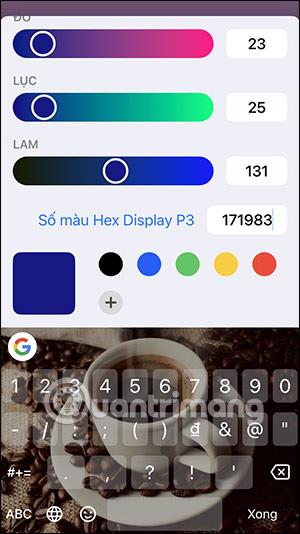
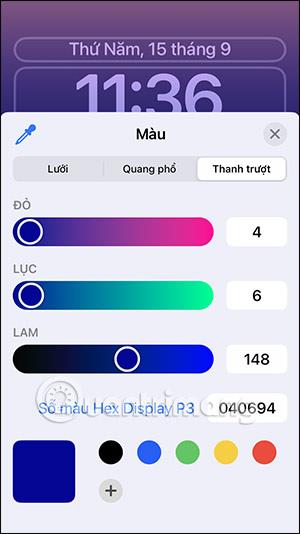
第5步:
上面的觀看將是我們的顏色調整欄,以適應我們的喜好。調整後,按Plus圖示儲存此配色方案。
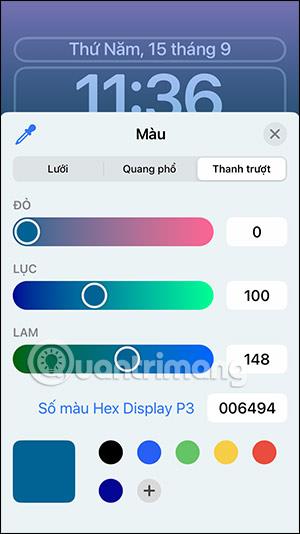
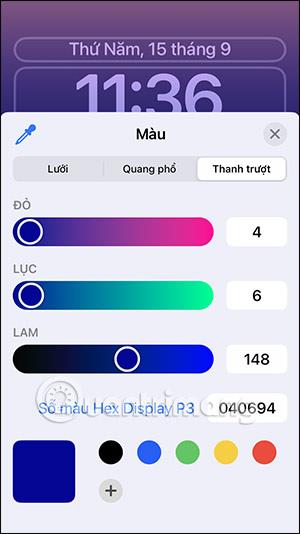
第6步:
選擇螢幕配色方案後,左右滑動即可選擇您喜歡的顏色樣式。
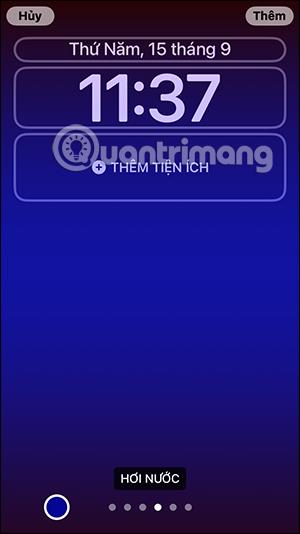
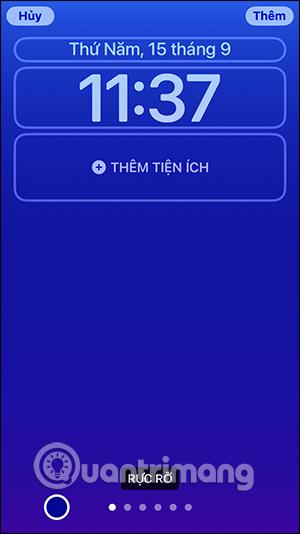
iPhone 上的彩色鎖定螢幕結果適用於手機的所有主螢幕。
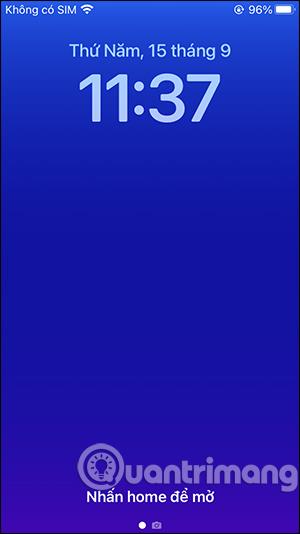
在 iPhone 上安裝彩色鎖定畫面的影片說明
學習如何關閉 iPhone 上的微距模式,讓你隨心所欲地拍攝所需照片,最佳化攝影體驗。
升級到 iOS 16.2 和 iPadOS 16.2 後,您可以使用全新的 <strong>Freeform 應用程式</strong>,這是一款白板工具,有助於創造和協作。
Locket Widget 是一款幫助 iPhone 用戶快速分享照片的應用程序,使用此應用只需幾步即可與朋友分享珍貴時刻,無需繁瑣步驟。
只要收件者在您的通訊錄中並且擁有執行 iOS 15 或更高版本的 iPhone,您就可以輕鬆從 iPhone Health 應用程式分享健康數據。
了解如何在 iPhone、iPad 和 Mac 上設置 PayPal 作為 Apple ID 的付款方式,並獲得最佳的應用程序購買體驗。
Apple 推出了新的「與您分享」功能,並簡化了一些介面元素,使訊息體驗更加愉快。了解更多關於iOS 15訊息應用程式的新功能。
在這篇文章中,Quantrimang 將詳細說明如何從 iPad 上的「筆記」應用程式複製和貼上手寫筆記,並介紹使用 Apple Pencil 進行筆記的技巧。
為了使分割變得比以往更容易,Safari 提供了一項稱為「選項卡組」的功能,讓您可以方便地保存選項卡組到筆記。
學習如何輕鬆儲存 iMessage 訊息附件,包括文件和圖片。
學習如何使用 iPhone 共享日曆,無論是與特定人員還是公開給所有人。








